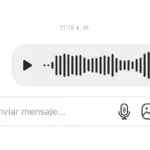Sabe quando você está conectado ao Wi-Fi, mas esqueceu a senha e precisa passar para alguém ou conectar outro dispositivo? Pois é, isso acontece com todo mundo. A boa notícia é que tem como descobrir a senha do Wi-Fi no celular — e sem precisar instalar um aplicativo estranho ou ficar quebrando a cabeça.
Neste guia, vamos mostrar como descobrir a senha do Wi-Fi no celular que você já está conectado, seja Android ou iPhone, de um jeito rápido, prático e seguro. Bora lá?
Dá pra ver a senha do Wi-Fi no celular?
Sim, dá sim! Mas com algumas diferenças dependendo do sistema que você usa. No Android, o processo é mais direto e, em muitos aparelhos, você consegue visualizar a senha com poucos toques.
No iPhone, o caminho é um pouco mais escondido, mas também é possível se você tiver o iCloud Keychain ativado e acesso a outro dispositivo Apple.
Importante: o método funciona apenas se você já estiver conectado à rede. Ou seja, não dá pra descobrir a senha de redes que você nunca usou antes — e nem tentar invadir redes alheias, ok?
Como ver a senha do Wi-Fi no Android
Se você usa um celular com Android 10 ou superior, ver a senha é moleza. Veja o passo a passo:
- Vá em Configurações do celular;
- Toque em Rede e Internet (ou “Conexões”, dependendo do modelo);
- Clique em Wi-Fi e selecione a rede à qual você está conectado;
- Toque em Compartilhar — o sistema pode pedir sua digital ou senha do aparelho;
- Pronto! Vai aparecer um QR Code e logo abaixo, a senha escrita.
Esse é o método mais fácil e seguro. Se o seu Android for mais antigo e não tiver essa opção, aí talvez você precise de um app gerenciador de senhas de Wi-Fi — mas com cuidado, porque muitos desses apps não são confiáveis.
Como ver a senha do Wi-Fi no iPhone (iOS)
No iPhone, o processo é um pouco diferente. A senha em si não aparece diretamente nas configurações do Wi-Fi, mas dá pra acessar pelo iCloud Keychain (Chaves do iCloud), se você estiver com o recurso ativado. Veja como:
Se tiver um Mac:
- No Mac, abra o app Acesso às Chaves (Keychain Access);
- Procure o nome da rede Wi-Fi;
- Clique duas vezes nela e marque a opção Mostrar senha;
- Coloque a senha do Mac para liberar o acesso.
Se tiver outro iPhone ou iPad: Você pode ir em Ajustes > Senhas e buscar pelo nome da rede — se o iCloud estiver sincronizado, a senha aparecerá.
Dica bônus: a partir do iOS 16, já dá pra visualizar senhas de redes Wi-Fi salvas direto nas Configurações > Wi-Fi > clique no “i” da rede > Senha (com Face ID ou senha do aparelho).
Claro! Aqui está o trecho com os bullets originais e mais três adicionais, mantendo o tom leve e direto, com cerca de 100 palavras:
Por que saber a senha do Wi-Fi pode ser útil?
Ver a senha do Wi-Fi que você está usando pode salvar a sua vida em várias situações:
- Vai conectar outro celular, tablet ou notebook e não lembra a senha;
- Quer compartilhar com um amigo que chegou na sua casa;
- Vai trocar o roteador e precisa anotar as senhas salvas;
- Está organizando as redes da casa ou do trabalho e quer manter tudo em ordem;
- Precisa acessar a rede em outro cômodo onde o sinal é fraco e quer configurar um repetidor;
- Vai formatar o celular ou trocar de aparelho e quer garantir que nada será perdido;
- Está ajudando alguém da família a se conectar e precisa consultar a senha atual.
Cuidados ao compartilhar a senha
Mesmo sendo simples ver e compartilhar a senha do Wi-Fi, vale lembrar de alguns cuidados:
- Evite passar sua senha para qualquer pessoa, especialmente em locais públicos;
- Use senhas fortes e seguras — nada de “123456” ou “admin”;
- Troque a senha do roteador de tempos em tempos, principalmente se muita gente já tiver acesso;
- Evite salvar a senha em celulares ou computadores de terceiros, principalmente se você não conhece bem a pessoa;
- Desative o compartilhamento automático da senha entre dispositivos vinculados à mesma conta (como iCloud ou Google);
- Sempre que possível, ative criptografia WPA3 ou, no mínimo, WPA2 no roteador para garantir mais proteção.
Dá pra fazer isso sem aplicativo?
Sim, e é o mais recomendado. Os métodos que mostramos aqui usam apenas funções do próprio sistema, sem precisar instalar nada.
Alguns apps até prometem mostrar senhas salvas, mas muitos deles pedem permissões demais ou nem funcionam direito.
Se quiser usar o aplicativo, opte por gerenciadores de senhas confiáveis, como o Google Password Manager (integrado ao Android) ou o iCloud Keychain (no iOS).
É possível ver a senha do Wi-Fi no celular?
Sim, é possível descobrir a senha do Wi-Fi diretamente pelo celular, desde que você já esteja conectado à rede. O recurso está disponível de forma mais simples em celulares com Android 10 ou superior, mas também pode ser acessado em alguns modelos de iPhone com a ajuda do iCloud.
Esse tipo de funcionalidade é super útil quando você precisa compartilhar a senha com alguém, conectar outro aparelho ou simplesmente lembrar o que digitou.
A boa notícia? Não precisa de root, nem de aplicativos suspeitos — é tudo feito pelas configurações do próprio celular. Abaixo, explicamos como fazer isso passo a passo, tanto no Android quanto no iOS.
No Android: veja a senha do Wi-Fi em poucos cliques
Se você usa Android 10 ou mais recente, ver a senha da rede Wi-Fi conectada é fácil. Siga o passo a passo:
- Vá em Configurações;
- Toque em Rede e Internet > Wi-Fi;
- Toque na rede conectada (ou em “Redes salvas”);
- Selecione Compartilhar;
- Confirme com digital, rosto ou PIN;
- A senha aparecerá logo abaixo do QR Code gerado.
Pronto! Você pode copiar ou até tirar print para mandar pra alguém. Em versões mais antigas do Android, esse processo pode ser mais complicado e, em alguns casos, exige acesso root ou apps externos — por isso, vale manter o sistema atualizado sempre que possível.
No iPhone: Acesso indireto com ajuda do iCloud
Em iPhones, o sistema não mostra a senha diretamente na tela, mas há uma forma prática de visualizar a senha de uma rede Wi-Fi salva:
- Vá em Ajustes > Wi-Fi;
- Toque no ícone “i” da rede conectada;
- Copie o nome da rede (SSID);
- Agora vá em Ajustes > Senhas e Contas > Senhas de Wi-Fi;
- Use Face ID ou Touch ID para desbloquear;
- Encontre a rede e veja a senha salva.
O recurso exige iOS 16 ou superior, e funciona desde que a rede já tenha sido sincronizada pelo iCloud.
É uma opção ótima para quem usa vários dispositivos Apple, pois tudo fica integrado e acessível com segurança.
Posso ver a senha mesmo sem estar conectado?
Depende. Em alguns aparelhos Android, é possível acessar senhas de redes salvas (não só a atual) — desde que o celular já tenha se conectado anteriormente.
No iPhone, isso só é possível com a função de senhas sincronizadas via iCloud, como mostramos antes.
Agora, se você nunca se conectou à rede, não tem jeito: será preciso pedir a senha ao dono ou usar métodos técnicos (e nem sempre recomendáveis), como acessar o roteador diretamente.
Lembrando que tentar descobrir senhas sem permissão é invasão de privacidade — use essas dicas apenas em redes que você tem direito de acessar.
Dica extra: Compartilhe senha por QR Code
Uma das formas mais práticas de passar a senha de uma rede Wi-Fi para outra pessoa é usando o QR Code.
No Android, o recurso já vem embutido. Basta ir em Configurações > Wi-Fi > Rede conectada > Compartilhar.
A outra pessoa só precisa apontar a câmera para o código para se conectar automaticamente. Em iPhones, o QR Code não aparece de forma nativa, mas você pode gerar um online (em sites confiáveis) copiando a senha que mostramos nos passos anteriores. É rápido, seguro e evita erros ao digitar.
Gostou de aprender como descobrir a senha do Wi-Fi no celular? Então aprenda outras dicas incríveis aqui em nosso blog!